笔记本怎么重新分配磁盘空间 如何在计算机上重新分配硬盘空间
更新时间:2024-03-31 16:01:40作者:jiang
在使用笔记本电脑的过程中,有时候我们可能会遇到硬盘空间不足的情况,这时就需要重新分配磁盘空间来释放更多的存储空间,在计算机上重新分配硬盘空间并不是一件复杂的事情,只需要按照一定的步骤和方法来进行操作即可。接下来我们将介绍如何在计算机上重新分配硬盘空间,让您的笔记本电脑拥有更多的存储空间。
操作方法:
1.右击【我的电脑】,选择【管理】命令,打开“计算机管理”。
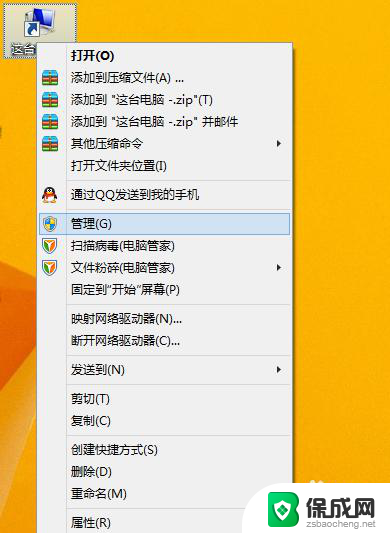
2.打开的“计算机管理”窗口中,依次展开【存储】→【磁盘管理】项。在右侧窗格中即可看到当前硬盘的分区情况。
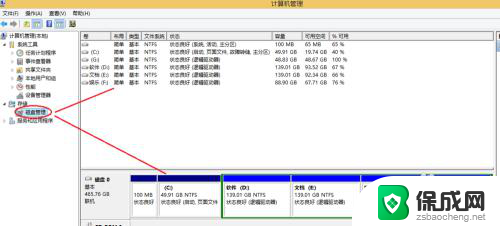
3.这时我们就可以自由分配空间了!
以分配G盘为例:
右键【G盘】-【压缩卷】在弹出的框里输入要分配空间的大小。然后点击【压缩】
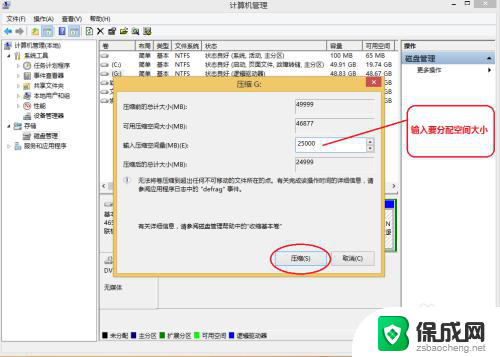
4.然后右击刚分配出来的可用空间,选择【新建简单卷】。
在向导中选择如下图:
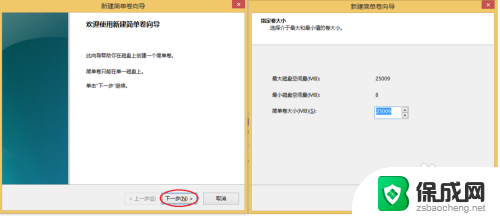
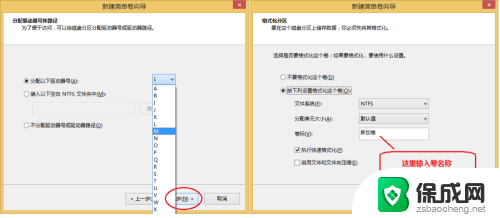
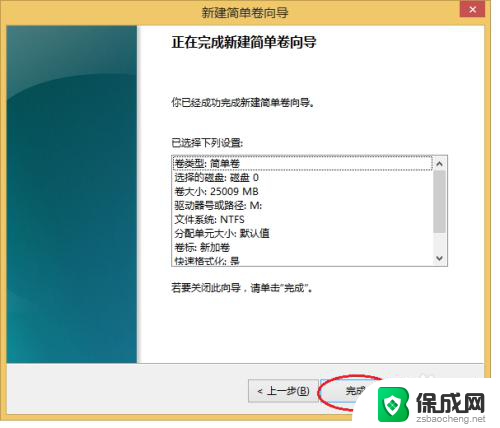
5.好了,分配就完成了。
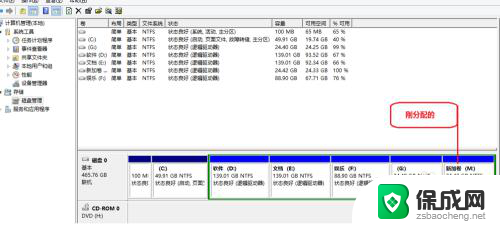
以上是关于如何重新分配笔记本磁盘空间的全部内容,如果您遇到这种情况,可以按照以上方法解决,希望对大家有所帮助。
- 上一篇: 电脑软件怎样卸载干净 如何彻底卸载软件
- 下一篇: 台式机怎样连接网络 台式电脑连接宽带网络的方法
笔记本怎么重新分配磁盘空间 如何在计算机上重新分配硬盘空间相关教程
-
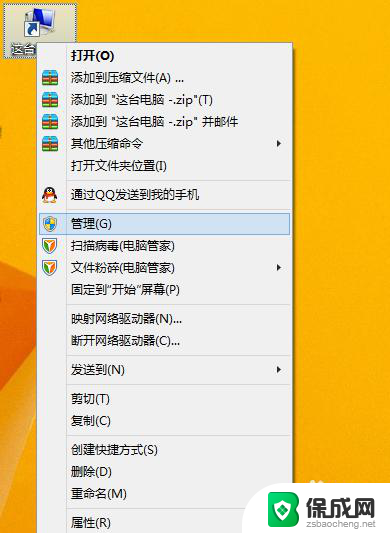 电脑怎么分配磁盘空间 如何重新分配电脑硬盘空间
电脑怎么分配磁盘空间 如何重新分配电脑硬盘空间2024-02-12
-
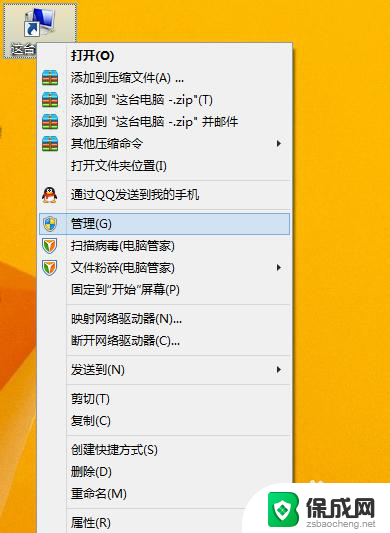 怎样重新分配电脑磁盘空间 如何在电脑上重新分配硬盘空间
怎样重新分配电脑磁盘空间 如何在电脑上重新分配硬盘空间2024-04-01
-
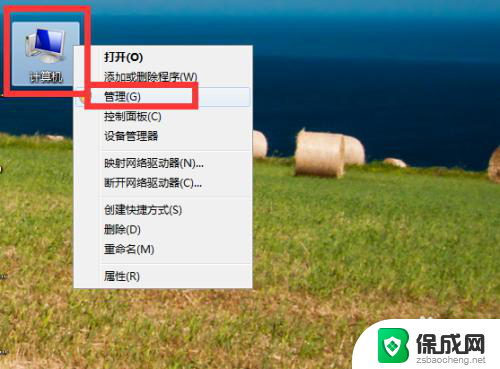 怎样分c盘空间 如何将其他盘的空间分配给C盘
怎样分c盘空间 如何将其他盘的空间分配给C盘2024-01-21
-
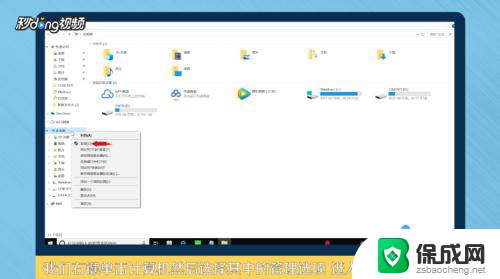 怎么将多余的磁盘分给c盘 如何将其他硬盘的剩余空间分配给C盘
怎么将多余的磁盘分给c盘 如何将其他硬盘的剩余空间分配给C盘2024-02-24
-
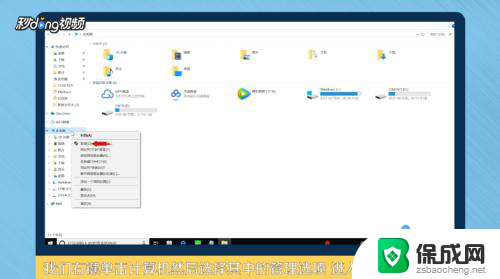 可以把其他盘的空间给c盘吗 如何将其他磁盘的空间分配给C盘
可以把其他盘的空间给c盘吗 如何将其他磁盘的空间分配给C盘2024-02-03
-
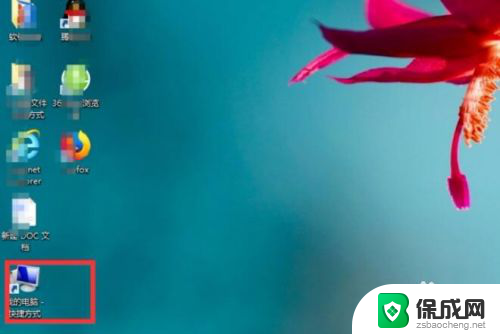 戴尔电脑怎么重新分区硬盘 戴尔笔记本硬盘如何分区
戴尔电脑怎么重新分区硬盘 戴尔笔记本硬盘如何分区2024-01-22
电脑教程推荐
- 1 win笔记本电脑连接不上任何网络 笔记本电脑无线网连接失败怎么修复
- 2 windows桌面布局改变 电脑桌面分辨率调整偏移
- 3 windows怎么点一下就打开软件 怎么用键盘启动软件
- 4 如何查看windows ip 笔记本怎么查自己的ip地址
- 5 windows电脑开不了机黑屏 电脑黑屏开不了机怎么解决
- 6 windows批量重命名文件规则 电脑如何批量重命名多个文件
- 7 机械师笔记本bios设置中文 BIOS中文显示设置教程
- 8 联想电脑蓝牙鼠标怎么连接电脑 联想无线鼠标连接电脑步骤
- 9 win 10 桌面消失 电脑桌面空白怎么办
- 10 tws1经典版耳机如何重新配对 tws1耳机无法重新配对